制作奔驰汽车广告宣传图片的PS教程
1、页面详情。
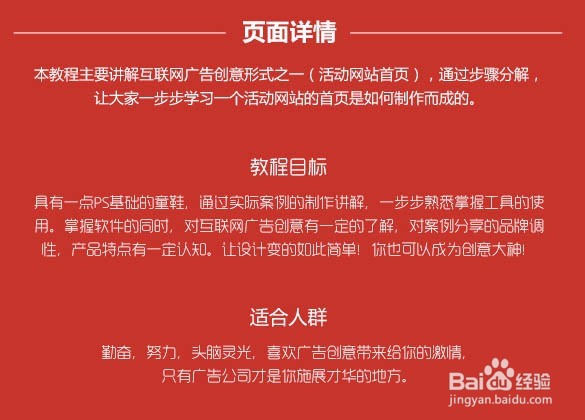
2、创意思路指导。
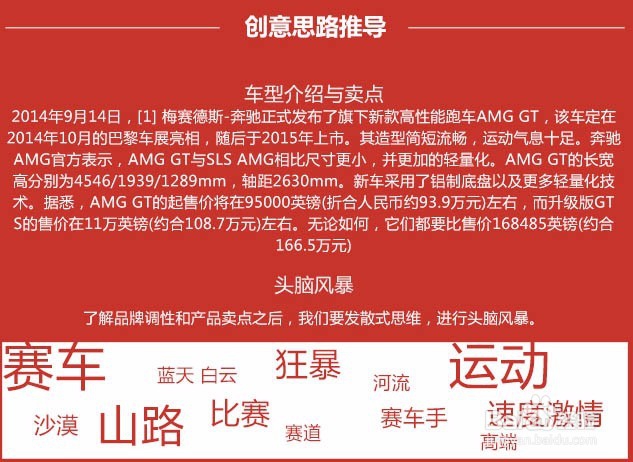
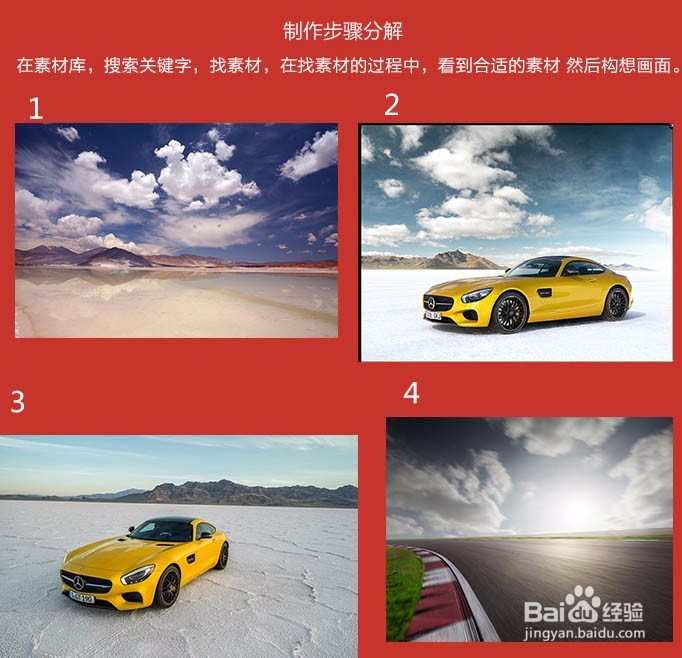

3、制作步骤分解。 1、素材找好了,我们就开始制作了,首先新建一个1440 * 850的画布,放入素材2的天空并去色。

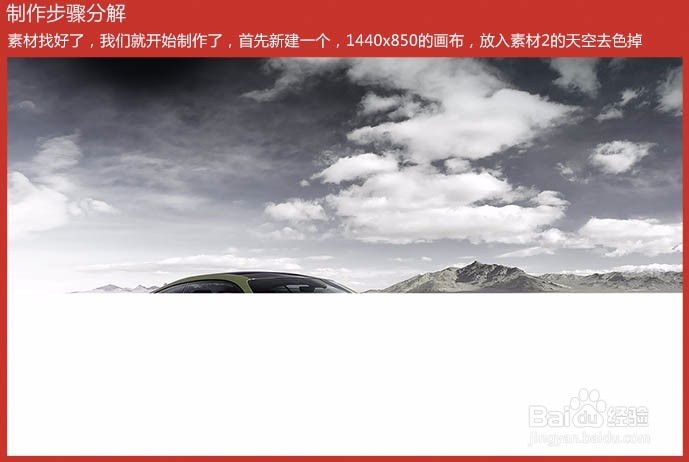
4、将图4的地面放入画面,用自由变换变形,然后将地面四周涂暗。

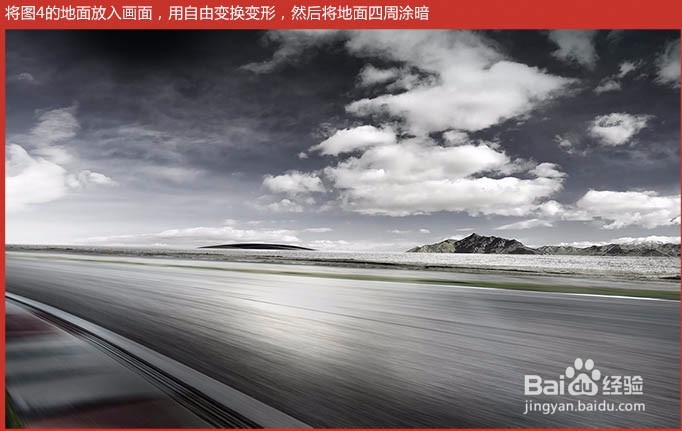
5、把图3的远景抠出放进去,然后我们开始进行第一次调色。


6、把图3的远景抠出放进去,然后我们开始进行第一次调色。

7、把车放进去。


8、然后我们用钢笔工具,勾出投影形状,用蒙版工具擦出对比来,车轮胎下暗,外面的投影薄弱些。然后因为光源从后面过来,勾出一个大的投影如红线部分,然后把车轮胎做成动的。

9、然后进行调色。

10、找好雨滴素材,或者雨滴笔刷,然后复制,摆放。

11、给车身下面,加好雨滴。

12、然后给整体页面调下曲线,色彩平衡给页面加点蓝色。

13、给页面调出紫蓝色,然后把雨滴效果弱化,部分地方加很浅的紫红色,然后把素材1的部分云彩放在页面上,让页面更有层次感。


14、最终效果:
